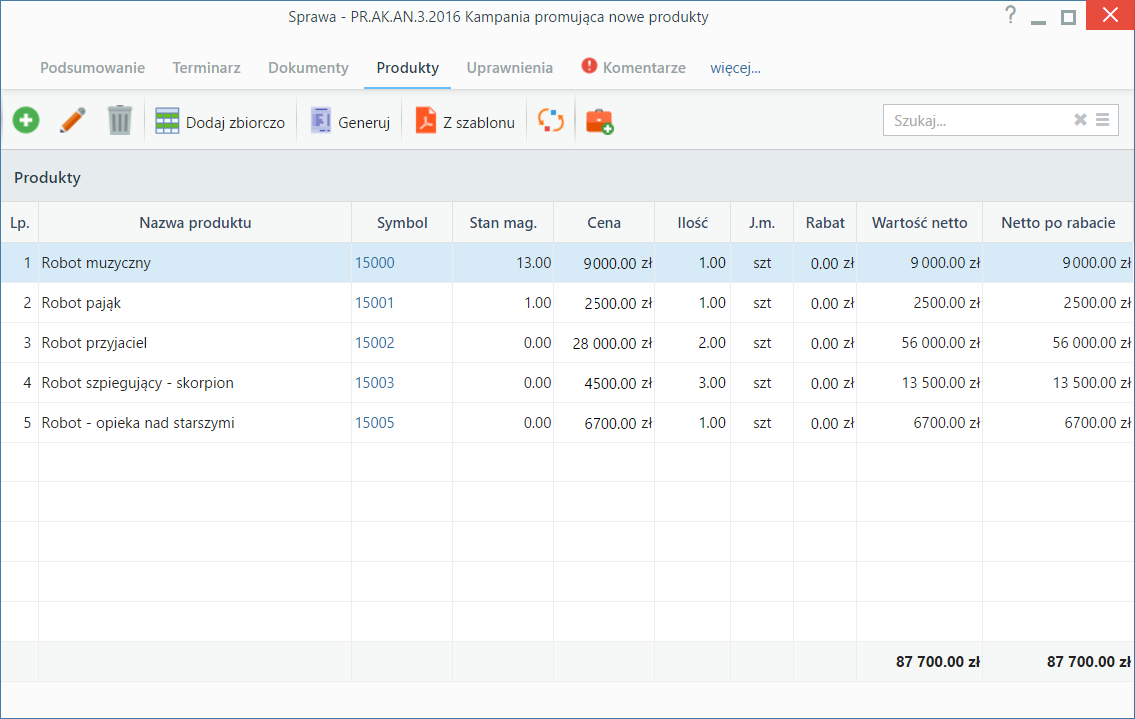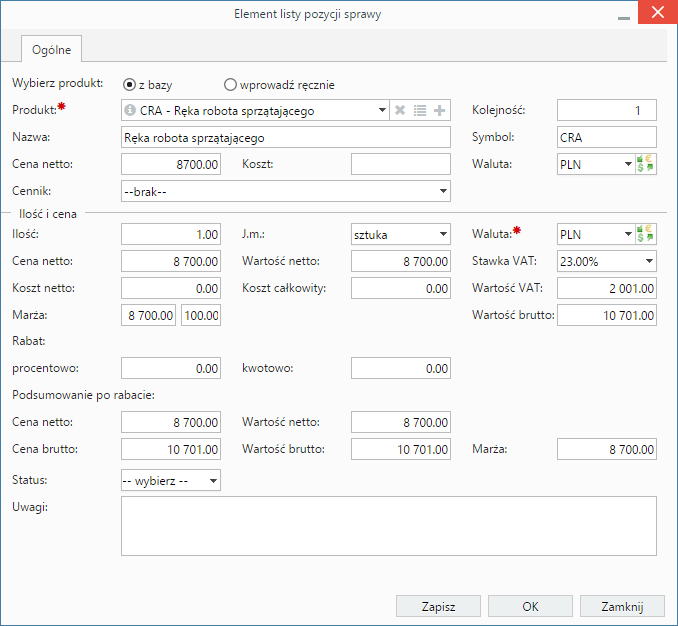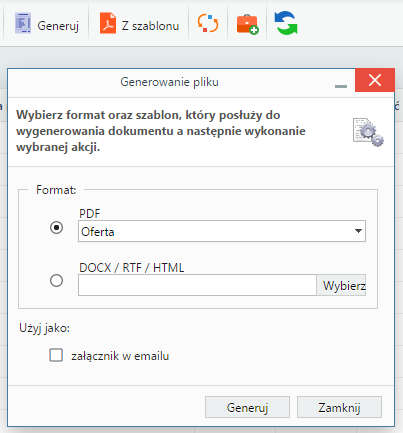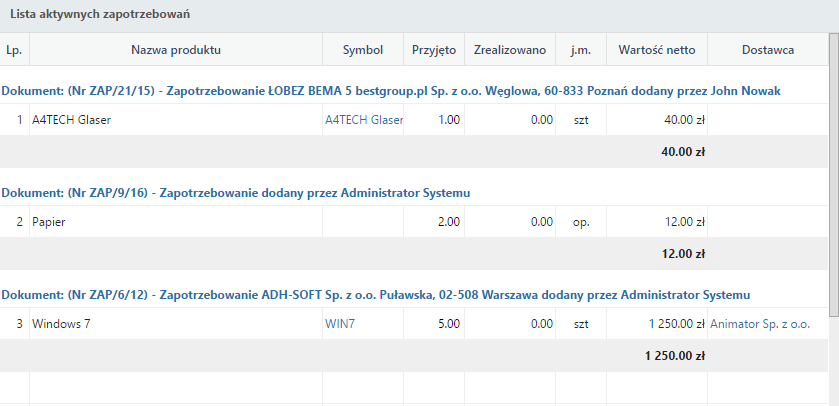| Version 2 (modified by msawkiewicz, 9 years ago) |
|---|
Podręcznik użytkownika > Sprawy > Sprawa jako wsparcie procesu sprzedaży
Sprawa jako wsparcie procesu sprzedaży
W sprawie o charakterze sprzedażowym ważną rolę odgrywa zawartość zakładek Cechy oraz Pozycje (Produkty) kartoteki sprawy. Sprawę taką tworzymy zgodnie z ogólną instrukcją.
Zakładka Pozycje (Produkty)
Pozycją w sprawie może być powiązany z nią produkt lub usługa. Elementami na liście zarządzamy korzystając z Paska narzędzi.
- Aby dodać nowy element do listy - z bazy produktów lub ręcznie, klikamy ikonę Nowy, po czym wypełniamy wyświetlony formularz i klikamy OK.
- Aby edytować pozycję, zaznaczamy ją na liście, po czym klikamy ikonę Edycja.
- Po zaznaczeniu pozycji na liście i kliknięciu ikony Usuń, znikną one z listy. Nie oznacza to jednak ich usunięcia z systemu!
- Aby dodać większą ilość pozycji z Bazy produktów, klikamy przycisk Dodaj zbiorczo, a następnie w kolumnie Ilość podajemy - w odpowiednim wierszu - liczbę produktów, które mają zostać dodane. Klikamy przycisk Zamknij.
- Istnieje możliwość wygenerowania dokumentów, które będą zawierać listę pozycji zaznaczonych na liście. Dokumenty tworzymy klikając ikonę Generuj i wybierając z rozwiniętego menu typ dokumentu:Zamówienie, Oferta, Faktura, Zapotrzebowanie lub Wydanie zewnętrzne. Wygenerowany dokument zostanie on dodany do listy w zakładce Dokumenty kartoteki sprawy.
- Możemy także tworzyć dokumenty, które zawierają wszystkie pozycje z listy, na podstawie szablonów. Do tego celu konieczne jest uzupełnienie w zakładce Ogólne pola Klient, dla którego będzie utworzony plik. Aby go wygenerować, klikamy ikonę Z szablonu, wybieramy typ (ewentualnie zaznaczamy też checkbox załącznik w emailu, jeśli wygenerowany plik ma być od razu wysłany pocztą elektroniczną) i klikamy Generuj.
Generowanie pliku z pozycjami w sprawie
Uwaga
Utworzony w ten sposób plik nie pojawi się na liście w zakładce Dokumenty.
- Do listy możemy również dodać pozycje z dowolnego dokumentu typu Zapotrzebowanie mającego status aktywny. W tym celu klikamy ikonę Kompletacja, po czym wybieramy elementy z wyświetlonej listy i klikamy Dodaj lub Dodaj i zamknij.
- Na bazie zaznaczonych na liście pozycji możemy tworzyć podsprawy (sprawy podrzędne). W tym celu klikamy ikonę Utwórz podsprawę z wybranych produktów. Wyświetlony formularz jest domyślnie uzupełniony danymi takimi, jak w zakładce Ogólne, a po jego zapisie w zakładce Pozycje na liście wyświetlone będę te, na podstawie których była tworzona podsprawa.
Zakładka Cechy
Zawartość zakładki Cechy jest konfigurowalna w Panelu sterowania. W procesie sprzedażowym może zostać wykorzystana m.in. do oznaczenia tzw. leadów, szans oraz otrzymanych zleceń.
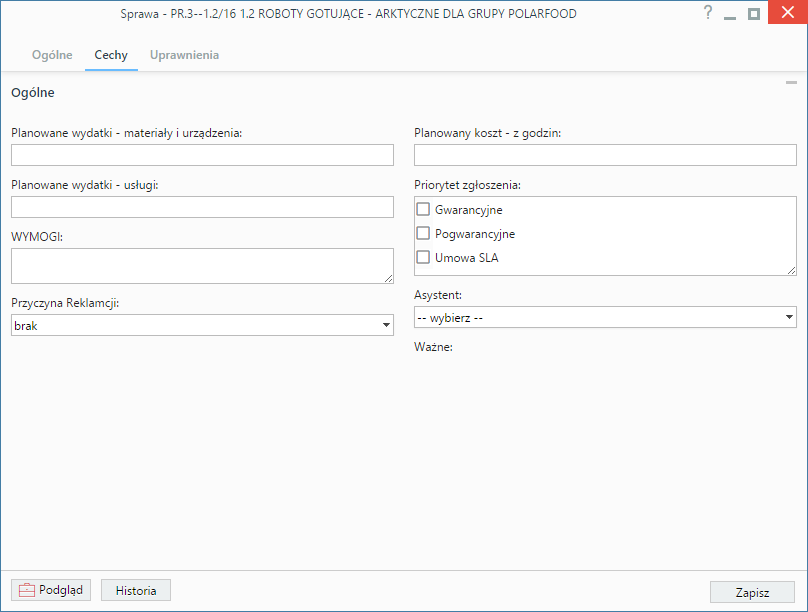
Przykładowa zawartość zakładki Cechy
Zbiorcze ustawianie cech
Operacja zbiorczej zmiany cech jest analogiczna jak w module Baza klientów.